
So lösen Sie das Vertrauensproblem beim Herunterladen von Software unter Win11. Wenn Sie Software unter Windows 11 herunterladen, wird möglicherweise eine Vertrauensaufforderung angezeigt. Dies liegt daran, dass das System über verbesserte Sicherheitsmechanismen verfügt, um das Eindringen gefährlicher Inhalte zu verhindern. Aber keine Panik, der PHP-Editor Strawberry stellt Ihnen zwei einfache Methoden zur Verfügung, um dieses Problem zu lösen. Lesen Sie weiter unten, um Schritt für Schritt zu erfahren, wie Sie Vertrauensaufforderungen beim Herunterladen von Software unter Win11 lösen.
Die Lösung ist wie folgt
Methode 1:
1. Klicken Sie in der Taskleiste unten links auf „Start“ und wählen Sie in der Menüliste „Einstellungen“.
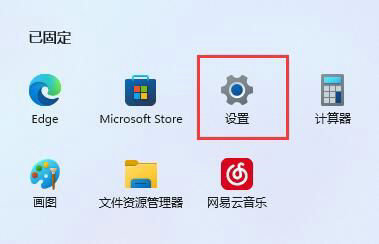
2. Nachdem Sie die neue Fensteroberfläche aufgerufen haben, klicken Sie in der linken Spalte auf die Option „Übernehmen“.

3. Klicken Sie dann rechts auf die Option „Apps und Funktionen“.

4. Stellen Sie dann „Wählen Sie aus, wo Sie Apps erhalten möchten“ auf „Beliebige Quelle“ ein.

Methode 2:
1. Wenn die obige Methode nicht funktioniert, geben Sie „Firewall“ in das Suchfeld ein, um sie zu öffnen.

2. Klicken Sie im neuen Fenster, das sich öffnet, links auf „Windows Defender-Firewall ein- oder ausschalten“.

3. Schalten Sie dann alle Firewalls aus, um das Problem zu lösen.

Das obige ist der detaillierte Inhalt vonSo lösen Sie das Vertrauensproblem beim Herunterladen von Software im Win11-System. Für weitere Informationen folgen Sie bitte anderen verwandten Artikeln auf der PHP chinesischen Website!
 Einführung in die Klassifizierung von Linux-Systemen
Einführung in die Klassifizierung von Linux-Systemen
 Verwendung der Funktion createmutex
Verwendung der Funktion createmutex
 Was bedeutet Metaverse Concept Stock?
Was bedeutet Metaverse Concept Stock?
 Vergleichende Analyse von vscode und Visual Studio
Vergleichende Analyse von vscode und Visual Studio
 Was nützt Bitlocker?
Was nützt Bitlocker?
 So stellen Sie gelöschte Dateien auf dem Computer wieder her
So stellen Sie gelöschte Dateien auf dem Computer wieder her
 Was ist digitale Währung?
Was ist digitale Währung?
 Drei Hauptmerkmale von Java
Drei Hauptmerkmale von Java




